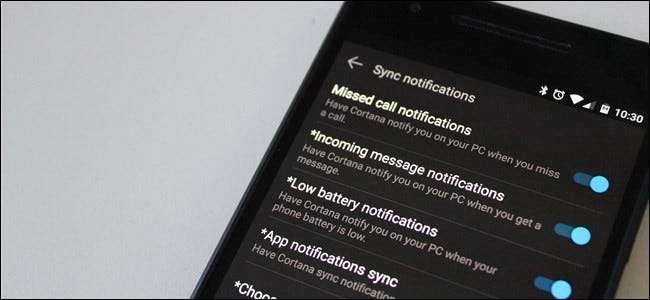
Với Bản cập nhật kỷ niệm Windows 10, Microsoft đã đưa vào một cách đơn giản để xem thông báo của điện thoại Android trên PC của bạn. Nó không mạnh mẽ như một số tùy chọn của bên thứ ba nhưng nó cực kỳ dễ thiết lập và thậm chí còn dễ sử dụng hơn.
LIÊN QUAN: Cách gửi tin nhắn văn bản từ PC bằng điện thoại Android của bạn
Phần tốt nhất của tất cả những điều này là thực sự không có thiết lập nào trên PC — mọi thứ đều được thực hiện trên điện thoại của bạn (giả sử bạn chưa vô hiệu hóa Cortana trong Windows 10 — nếu có, bạn cần bật lại). Điều đầu tiên bạn muốn làm là vào Cửa hàng Play và cài đặt Cortana . Theo ứng dụng, bạn cũng cần phải là một phần của Chương trình Người dùng nội bộ Windows để hoạt động, vì vậy bạn nên đăng ký cho điều đó nếu bạn chưa làm.
Sau khi bạn đã cài đặt Cortana, hãy kích hoạt nó. Bạn sẽ cần cấp một số quyền cho Android: quyền truy cập vị trí và phương tiện. Sau khi bạn chấp thuận những điều đó, hãy tiếp tục và đăng nhập bằng cùng một tài khoản Microsoft mà bạn đăng nhập vào PC Windows của mình. (Có, bạn cần sử dụng Tài khoản Microsoft trên PC của mình, vì đó là cách Cortana đồng bộ hóa thông báo của bạn.)
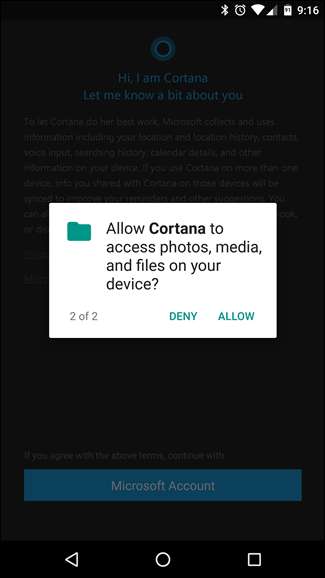
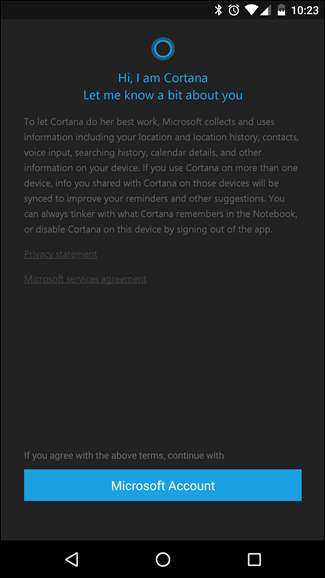
Với Cortana tất cả đã đăng nhập và sẵn sàng sử dụng, hãy chuyển đến menu bằng cách nhấn vào ba dòng ở góc trên cùng bên trái. Sau đó, nhấn vào “Cài đặt”.

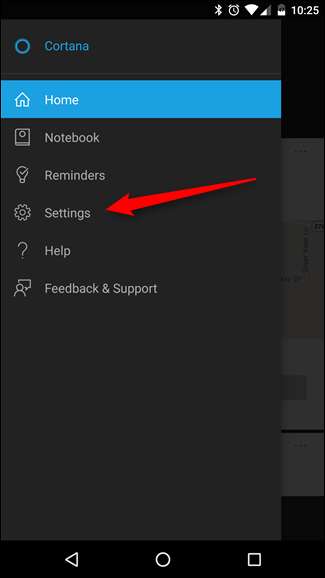
Trong menu Cài đặt, có một mục “Đồng bộ hóa thông báo” —đó là điều bạn mong muốn.
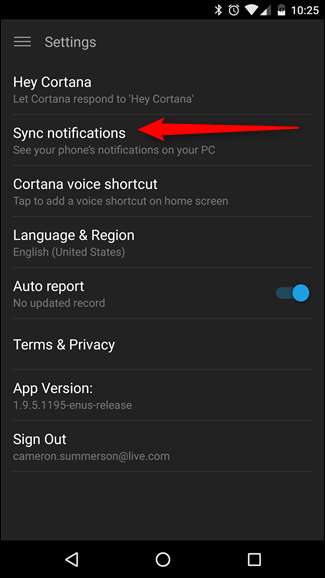
Có một số tùy chọn ở đây, một số tùy chọn đã được chọn trước: Thông báo cuộc gọi nhỡ, Thông báo tin nhắn đến và Thông báo pin yếu sẽ được đánh dấu chọn. Tùy chọn dưới cùng — Đồng bộ hóa thông báo ứng dụng — bị tắt theo mặc định. Để tận dụng tối đa tính năng đồng bộ hóa thông báo, chúng tôi khuyên bạn nên bật tính năng này.
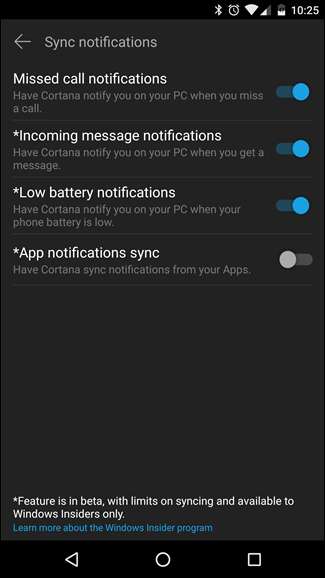
Bạn sẽ nhận được một cửa sổ bật lên cho biết Cortana cần Quyền truy cập thông báo, được cung cấp trên cơ sở từng ứng dụng. Về cơ bản, điều này cho phép các ứng dụng xem và tương tác với các thông báo do ứng dụng. Đó là một điều riêng tư. Nếu bạn cảm thấy thú vị với điều đó (và thực sự, bạn nên làm như vậy), hãy tiếp tục và nhấn vào nút “OK”. Thao tác này sẽ tự động chuyển bạn sang Quyền truy cập thông báo.
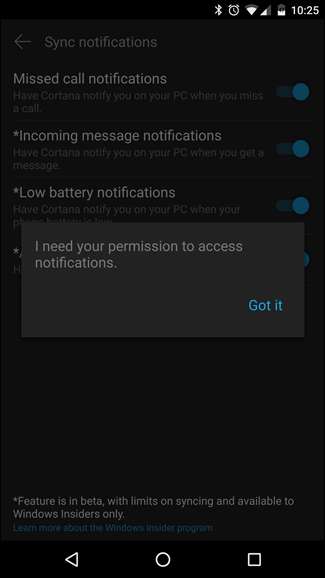
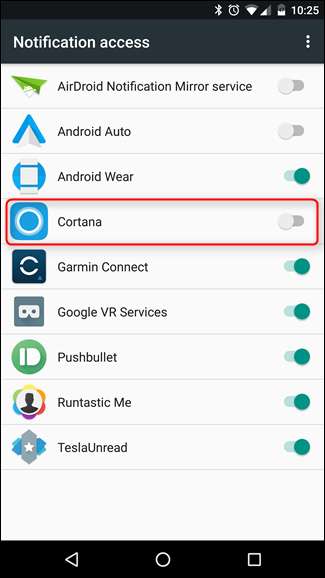
Từ đây, chỉ cần tiếp tục và đánh dấu vào thanh trượt cho Cortana. Bạn sẽ thấy một cảnh báo ở đây, cho bạn biết rằng điều này sẽ cấp cho Cortana quyền truy cập vào tất cả các thông báo của bạn. Đó là loại ý tưởng ở đây, vì vậy hãy tiếp tục và nhấn vào “Cho phép”.
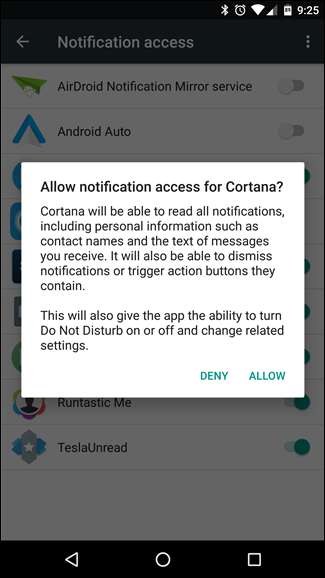
Quay lại menu Cài đặt của Cortana, giờ đây bạn có thể bật Đồng bộ hóa thông báo ứng dụng. Khi thanh trượt đó đã được bật, một mục menu mới sẽ hiển thị: Chọn ứng dụng để đồng bộ hóa. Đây là một vấn đề lớn, vì nếu bạn không muốn bị dồn dập bởi các thông báo trên PC của mình, bạn chắc chắn sẽ muốn chọn lọc những ứng dụng mà bạn cho phép. May mắn thay, phần lớn trong số chúng được chuyển sang "tắt" theo mặc định - chỉ có Facebook và Facebook Messenger được bật cho tôi.
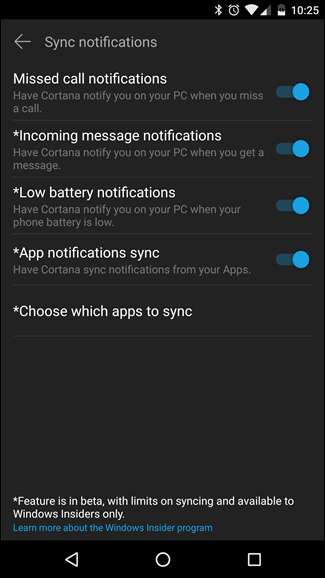

Điều đáng nói là nếu bạn có thể cần phải xem qua danh sách ứng dụng và tìm ứng dụng nhắn tin SMS của mình để bật đồng bộ hóa tin nhắn văn bản. Đối với tôi, tùy chọn “Thông báo tin nhắn đến” có sẵn không có tác dụng gì — tôi phải tìm “Messenger” trong danh sách và chuyển đổi nó trước khi tôi có thể đọc văn bản trên PC của mình.
Khi bạn đã chọn ứng dụng của mình, bạn đã sẵn sàng. Thông báo trên điện thoại Android của bạn bây giờ sẽ tạo một cửa sổ bật lên trên PC Windows của bạn, cũng như điền vào Trung tâm Hành động. Ngoài ra còn có một tùy chọn để trả lời một số tin nhắn — chẳng hạn như tin nhắn văn bản — nhưng tính năng này dường như vẫn còn một chút lỗi vì nó vẫn đang ở giai đoạn thử nghiệm, vì vậy đừng hoàn toàn dựa vào nó để gửi những tin nhắn quan trọng đó cho bạn. Tôi đã thấy nó hoạt động đối với một số người, nhưng tôi không bao giờ có thể khiến nó trả lời tin nhắn một cách đáng tin cậy.
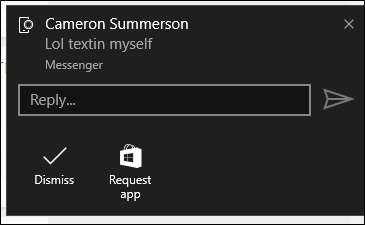
Giống như chúng tôi đã nói ở trên, bạn có thể sẽ gặp may mắn hơn với một số dịch vụ của bên thứ ba đã ra mắt được một thời gian – chúng giàu tính năng hơn và đáng tin cậy hơn vì Cortana vẫn đang trong giai đoạn thử nghiệm. Tuy nhiên, đây là một cách đơn giản để xem điều gì sắp xảy ra và nhanh chóng phán đoán xem đó có phải là điều bạn cần giải quyết ngay lập tức hay không hay có thể chờ đợi.







